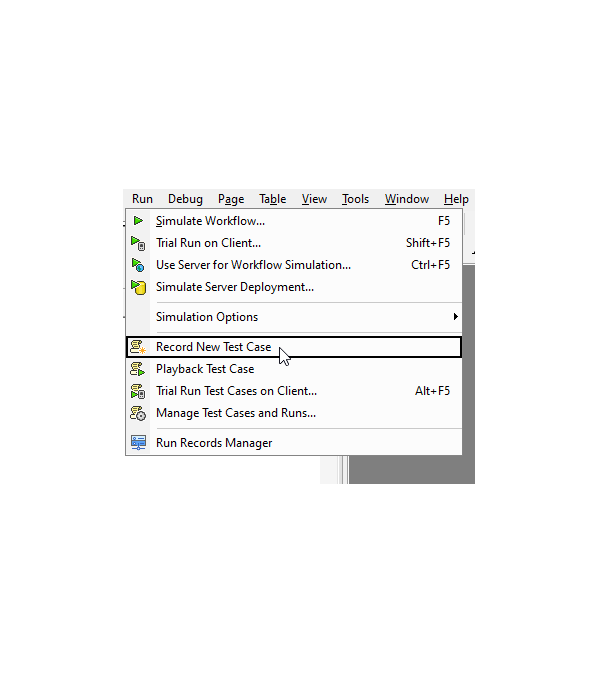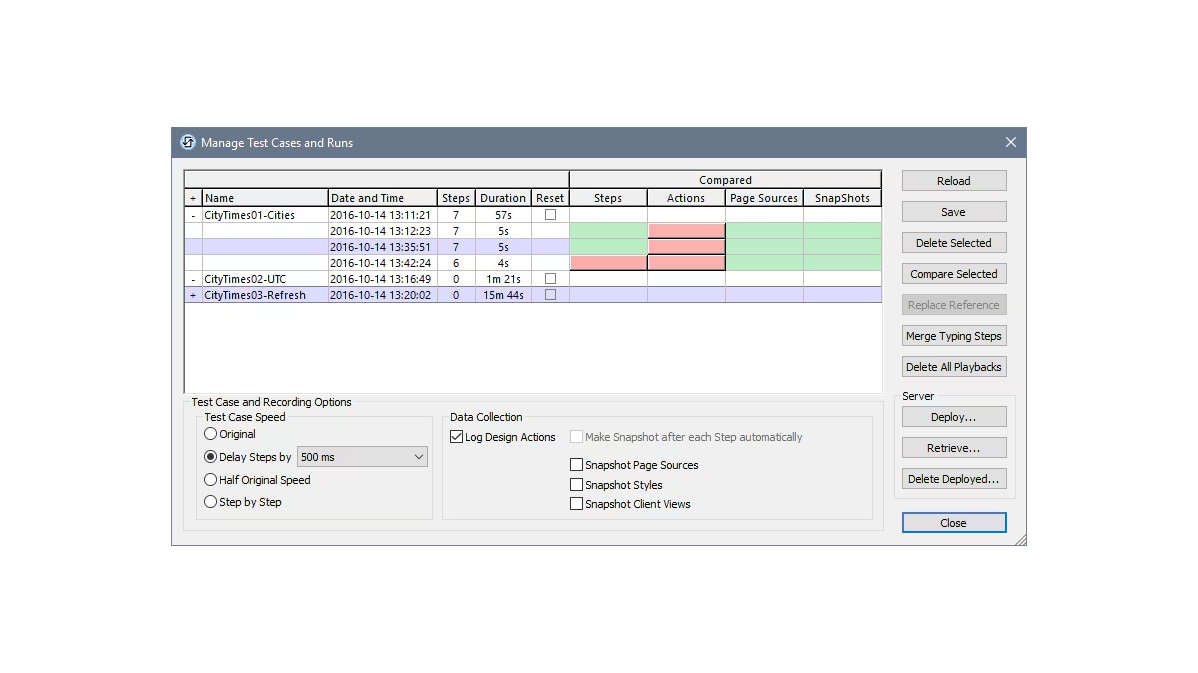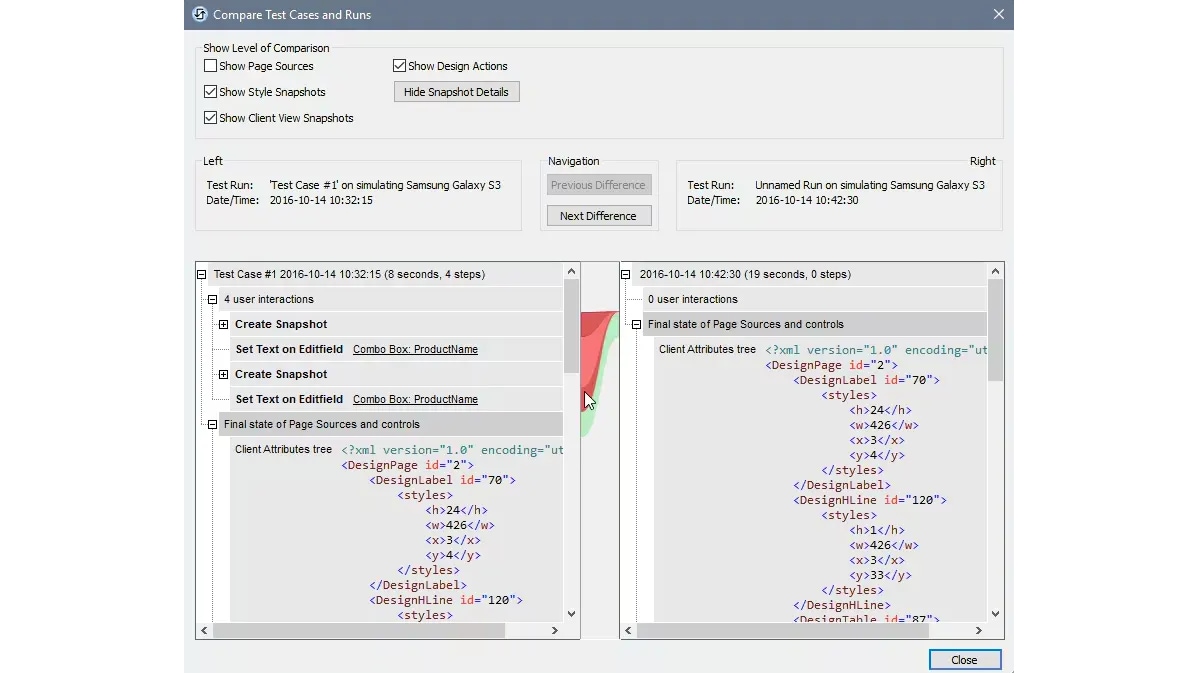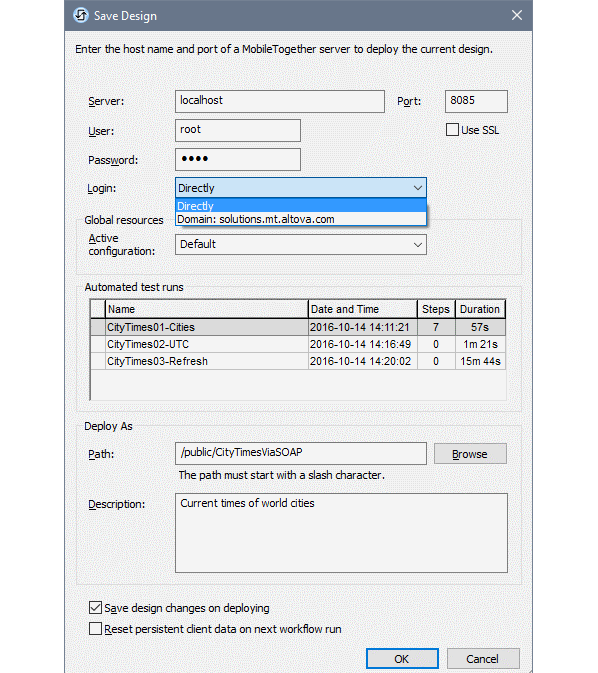La prise en charge pour test d’appli automatisé dans MobileTogether Designer permet aux développeurs de créer, gérer et exécuter les cas de tests automatisés directement à l’intérieur de l’environnement de développement.
Les tâches de test répétitives automatisées permettent de réduire les chances de l’erreur humaines et accroître la fiabilité de vos applis avant leur déploiement. L’automatisation fournit une cohérence qui rationalise le processus QA pour assurer que les applis d’enterprise et applis app store soient exécutées dans des conditions de la vie réelle.
MobileTogether fournit des tests d’appli en combinaison avec la simulation d’appli intégrée, multi-plateforme et un débogage complet pour perfectionner des applis à chaque étape du processus.